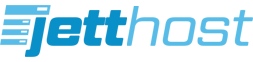Para configurar los correos electrónicos en su aplicacion Mail de Apple creados bajo el nombre de su dominio hospedado en JettHost siga los siguientes pasos.
1.- Al tener abierta su aplicación Mail de clic sobre la barra con este mismo nombre y posteriormente de clic sobre la opción "Añadir Cuenta".

2.- En este nuevo despliegue podrá elegir entre algunos servidores predeterminados, tal es el caso de Yahoo Mail, Gmail, etc. Por ahora, para configurar el correo que utiliza desde su servicio contratado en JettHost, Marque la opción "Añadir otra cuenta de correo..." y de clic sobre el botón "Continuar".

3.- Ingrese los datos solicitados como "Dirección de correo" y la "Contraseña" que le asigno a esta, posteriormente de clic en el botón "Crear".

4.- En este despliegue debe dejar la barra seleccionada en "IMAP", al dejar esta opción debe llenar los campos "Servidor de correo" iniciando con la palabra y punto mail. seguido con el nombre de su dominio contratado, por ejemplo "mail.mitienda.com".
Después debe ingresar contraseña que asigno al momento de crear su cuenta de correo y finalmente debe dar clic en el botón "Siguiente".

5.- En el despliegue para el servidor de correo entrante debe ingresar en el campo "Puerto" el numero 143 y "Autenticación" dejar la opción Contraseña, posteriormente debe dar clic sobre el botón "Siguiente".

6.- En el despliegue para el servidor de correo saliente debe ingresar en el campo "Servidor SMTP" el mismo dato del paso 4 de esta guia, igualmente su cuenta de correo y contraseña. Al tener estos datos de clic sobre el botón "Crear".
7.- Se mostrará el siguiente despliegue donde debe dar clic sobre el botón "Siguiente".

8.- Se mostrará el despliegue para el servidor de correo saliente donde debe ingresar en el campo "Puerto" el numero 587 con SSL ó 26 sin SSL y "Autenticación" dejar la opción Contraseña, posteriormente debe dar clic sobre el botón "Crear".

9.- Si se llega a mostrar un mensaje de verificación de certificado como el siguiente debe dar clic sobre el botón "Mostrar Certificado" y posteriormente debe marcar "Confiar siempre".

10.- Su cuenta esta lista para ser utilizada.